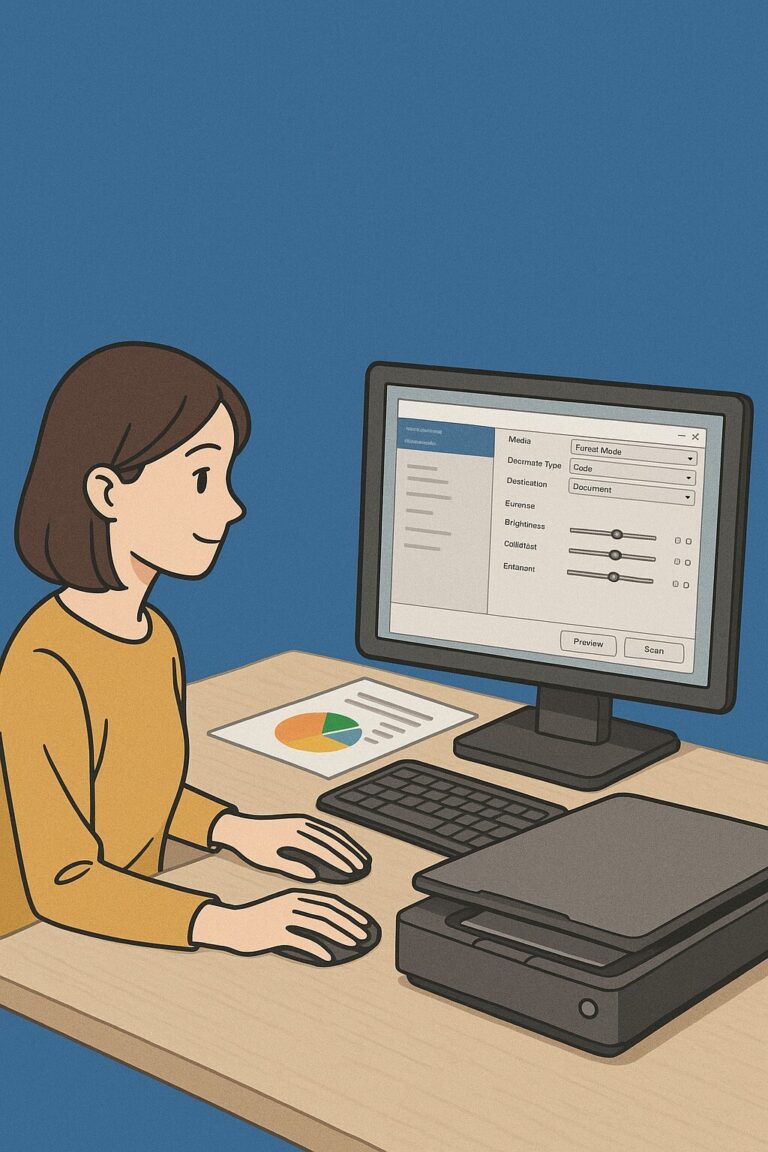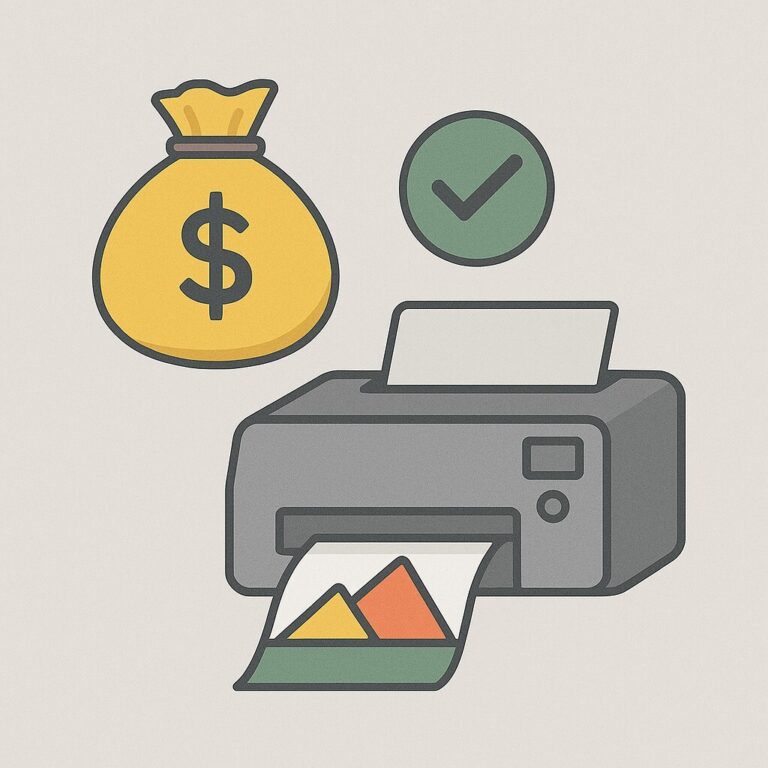HDMI 출력 오류 해결 가이드 – 꼭 확인해야 할 6가지 점검 포인트
그래픽카드를 연결했는데 모니터 화면이 나오지 않고 ‘No Signal’ 메시지가 뜨면 당황스러울 수밖에 없습니다. 단순한 케이블 불량부터 드라이버 충돌, BIOS 설정 문제까지 원인은 다양합니다. 이 글에서는 초보자도 차근차근 따라 할 수 있도록 HDMI 출력 오류 해결하는 방법을 단계별로 정리했습니다.
HDMI 출력 오류 해결 – 기본 점검부터 단계별 진단까지
HDMI 출력 문제는 단순히 장치 고장이 아니라, 연결 환경이나 소프트웨어 설정에서 비롯되는 경우가 많습니다. 따라서 무조건 그래픽카드 불량이라고 단정하기보다, 하나씩 순서대로 점검해보는 것이 가장 현명한 접근입니다.
HDMI 오류의 주요 원인
-
케이블·포트 문제: 손상된 케이블, 먼지가 낀 포트, 잘못된 연결 위치
-
입력 소스 오류: HDMI1·HDMI2 같은 채널이 맞지 않을 때
-
운영체제 설정 문제: 윈도우 디스플레이 모드 선택 오류
-
그래픽 드라이버 오류: 꼬임이나 업데이트 실패로 인한 충돌
-
하드웨어 결함: 그래픽카드나 모니터 자체 불량
HDMI 출력 오류는 이 다섯 가지 원인에서 주로 발생합니다. 단순한 케이블 불량에서부터 드라이버 충돌, 실제 하드웨어 고장까지 다양한 경우가 있지만, 순서대로 점검해 나가면 불필요한 부품 교체나 서비스센터 방문을 줄일 수 있습니다.
실전 점검 순서 체크리스트
문제를 해결하려면 순서를 정해 두는 것이 중요합니다. 무작정 건드리면 원인을 찾기 어려워지기 때문이죠. HDMI 오류를 점검할 때는 아래와 같은 순서를 따라가 보세요.
① 케이블 교체 및 포트 점검
② 모니터 입력 소스 확인
③ 윈도우 출력 모드 전환(Win+P)
④ 그래픽 드라이버 재설치
⑤ BIOS 설정 확인
⑥ 다른 모니터·다른 PC에서 최종 하드웨어 점검
이 순서를 차례대로 적용하면, 대부분의 HDMI 출력 문제를 사용자가 직접 해결할 수 있습니다.
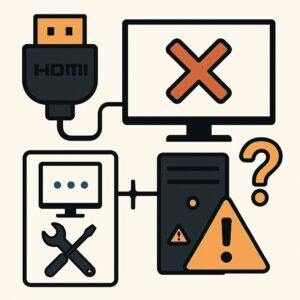
① HDMI 케이블과 포트 상태 확인
HDMI 출력이 되지 않을 때 가장 먼저 확인해야 할 것은 물리적인 연결 상태입니다. 오래 사용한 케이블은 내부 단선으로 인해 신호 손실이 발생할 수 있고, 포트에 먼지가 쌓여 접촉 불량이 생기는 경우도 많습니다. 따라서 다른 HDMI 케이블로 교체해보고, 반드시 그래픽카드의 HDMI 단자에 연결되어 있는지 확인해야 합니다. 종종 모니터가 메인보드 내장 그래픽 포트에 연결되어 있는 실수를 하는 경우도 있으니 이 부분도 놓치지 말아야 합니다.
② 모니터 입력 소스 점검
케이블이 정상이라면 모니터가 올바른 입력 소스를 인식하고 있는지 확인해야 합니다. 모니터의 버튼이나 리모컨을 통해 ‘HDMI1’, ‘HDMI2’처럼 현재 연결된 단자가 실제 출력 소스와 일치하는지 살펴보는 것이 중요합니다. 자동 전환 기능이 있는 모델도 있지만, 일부 모니터는 수동으로 입력 소스를 선택해야만 화면이 표시됩니다.
③ 윈도우 디스플레이 출력 설정 확인
부팅은 되는데 화면이 보이지 않는다면, 운영체제 내에서 출력 모드가 잘못 설정되었을 가능성이 큽니다. 윈도우에서는 단축키 Win + P를 이용해 ‘복제’, ‘확장’, ‘두 번째 화면만’ 등의 모드를 전환할 수 있습니다. 드라이버가 정상적으로 인식되지 않은 경우 장치 관리자에서 디스플레이 어댑터에 느낌표가 표시되기도 하므로, 이 부분을 반드시 함께 확인해야 합니다.
④ 그래픽 드라이버 재설치
드라이버 오류나 업데이트 실패는 HDMI 출력 문제의 대표적인 원인입니다. 특히 구버전 드라이버가 잔존하거나 설치 과정이 꼬였을 때는 화면이 아예 나오지 않을 수도 있습니다. 이런 경우에는 ‘DDU(Display Driver Uninstaller)’ 유틸리티를 활용해 기존 드라이버를 완전히 삭제한 뒤, NVIDIA·AMD·Intel 공식 웹사이트에서 최신 버전을 설치하는 것이 가장 확실한 방법입니다.
▶️ 관련 글 : [DDU 사용법 가이드 – 그래픽카드 드라이버 완전 삭제 및 재설치 방법]
⑤ BIOS 설정 확인
하드웨어 연결과 드라이버가 모두 정상인데도 출력이 안 된다면, 메인보드 BIOS 설정을 살펴봐야 합니다. 일부 시스템에서는 내장 그래픽이 기본 출력으로 설정되어 있어 외장 그래픽카드의 HDMI 신호가 차단되기도 합니다. BIOS에 진입(DEL 또는 F2 키)한 뒤 ‘Primary Display’ 또는 ‘Initial Display Output’을 PEG(PCI-E)나 DISCRETE로 변경해 외장 그래픽을 우선하도록 설정하면 문제가 해결되는 경우가 많습니다.
⑥ 모니터와 그래픽카드 자체 불량 여부 점검
모든 단계를 시도했는데도 여전히 화면이 나오지 않는다면 하드웨어 자체 문제를 의심해야 합니다. 다른 모니터에 연결했을 때 정상 출력이 된다면 기존 모니터가 문제일 수 있고, 다른 PC에 그래픽카드를 장착해도 화면이 나오지 않는다면 그래픽카드 고장일 가능성이 큽니다. 팬이 회전하지 않거나 LED가 점등되지 않는다면 전원 공급 문제나 카드 자체 불량일 수 있으므로 서비스 점검을 고려해야 합니다.
▶️ 모니터 연결 외에도 그래픽카드가 외장으로 인식되지 않는다면 내장그래픽으로 인식될 때 해결법도 확인해보세요
💡 라이프 팁
-
HDMI 케이블은 길이가 길수록 신호 손실이 발생할 수 있습니다. 가능하다면 2m 이하의 인증된 케이블을 사용하는 것이 안정적입니다.
-
노트북과 외장 모니터를 자주 연결하는 경우, 케이블을 반복적으로 뺐다 꽂으면서 포트가 헐거워질 수 있습니다. 이런 환경에서는 DisplayPort나 USB-C to HDMI 어댑터를 활용하는 것도 좋은 방법입니다.
-
그래픽카드 드라이버는 업데이트 직후 문제가 생기는 경우도 많으니, 최신 버전을 설치할 때는 항상 공식 홈페이지에서 받아 설치하는 것이 안전합니다.
💬자주 묻는 질문(FAQ)
Q. HDMI 출력 오류는 무조건 그래픽카드 고장일까요?
A. 그렇지 않습니다. 케이블 접촉 불량, 입력 소스 미설정, 드라이버 충돌 등 단순한 원인이 대부분이며, 실제로 그래픽카드 자체 불량은 드문 편입니다.Q. HDMI 대신 DVI나 DisplayPort를 사용해도 되나요?
A. 네, 모니터와 그래픽카드가 해당 포트를 지원한다면 다른 포트를 이용해 화면 출력이 가능한지 확인할 수 있습니다. 이 과정을 통해 HDMI 단자의 문제를 간접적으로 진단할 수도 있습니다.Q. 드라이버를 재설치할 때 꼭 DDU를 사용해야 하나요?
A. 기존 드라이버가 꼬였을 때는 DDU를 활용해 안전 모드에서 완전히 제거한 뒤 재설치하는 것이 가장 확실한 방법입니다. 단순 업데이트보다 훨씬 안정적입니다.Q. BIOS에서 외장 그래픽 우선 설정은 어떻게 찾나요?
A. 제조사마다 명칭이 다르지만 보통 ‘Primary Display’, ‘Initial Display Output’, ‘IGPU Multi-Monitor’ 같은 항목에서 PEG 또는 DISCRETE를 선택하면 외장 그래픽이 기본 출력으로 지정됩니다.Q. 부팅 소리는 들리지만 화면만 안 나옵니다. 어떻게 해야 하나요?
A. 이 경우 시스템은 정상 작동 중이지만 화면 출력만 실패한 상황입니다. HDMI 케이블과 입력 소스를 먼저 확인하고, 그래도 해결되지 않으면 BIOS와 드라이버를 차례로 점검하는 것이 순서입니다.
🔚 마무리
HDMI 출력 오류는 간단한 케이블 문제부터 BIOS 설정, 드라이버 충돌까지 다양한 원인에서 발생할 수 있습니다. 이 가이드를 따라가며 하나씩 점검하면, 대부분의 문제는 직접 해결할 수 있습니다.
📌 이 글은 ‘그래픽카드 실전 문제 해결 시리즈’ 중 하나입니다.
→ [전체 시리즈 보기]